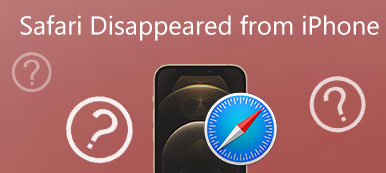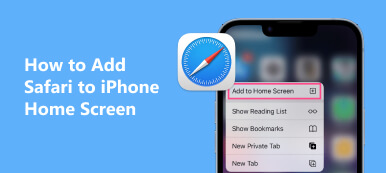书签是网络浏览器的一项宝贵功能,使您能够保存和组织您最喜爱的网站以便于访问。 然而,意外还是会发生,用户意外删除书签的情况并不少见。 无论您是在 iPhone 还是 Mac 上使用 Safari,您都可以获得详细的指南 如何在 Safari 中恢复书签.
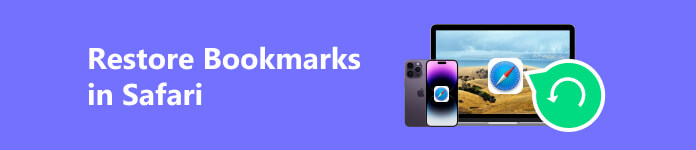
第 1 部分:如何在 iPhone 和 iPad 上恢复 Safari 书签
Safari 书签提供了一种保存和整理您喜爱的网站的便捷方式。 但是,在某些情况下,书签可能会被意外删除或丢失。 本部分介绍了在 iPhone 和 iPad 上恢复已删除的 Safari 书签的四种简单方法。
从 Safari 历史记录中检索已删除的书签
如果您最近删除了书签,但它仍然存在于您的浏览历史记录中,您可以轻松恢复它。
打开 Safari 应用程序并点击 书签 底部的按钮。 点击 创办缘起 选项卡找到已删除的书签。 点击将其打开。 轻敲 Share 并选择 添加书签 选项。 此操作会将其保存回您的 Safari 书签中。
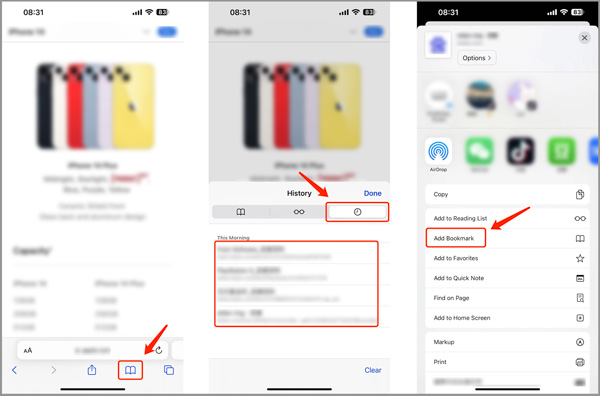
从 iCloud 备份恢复 Safari 中已删除的书签
打开“设置”应用程序,然后点击顶部的您的帐户名称。 转到 iCloud 并选择管理帐户存储。 确保旁边的切换开关 Safari 已打开。 转到常规并滚动到底部以选择 传输 or 重置 iPhone/iPad。 将您的 iOS 设备恢复出厂设置并选择从 iCloud 备份恢复。

使用 iTunes 备份恢复 Safari 中的书签
连接您的 iPhone/iPad 并打开 iTunes。 当检测到您的 iOS 设备时,选择您的设备并单击 恢复备份 按钮。选择包含已删除的 Safari 书签的最新备份。 iTunes 还可以 恢复您的 Chrome 书签 容易。

在 iPhone 和 iPad 上检索已删除的 Safari 书签的更好方法
如果您没有合适的备份来恢复已删除或丢失的 Safari 书签,您可以使用信誉良好的 iOS 数据恢复软件来拯救它们。 这里强烈推荐强大的Apeaksoft iPhone数据恢复 从您的 iPhone 或 iPad 恢复各种 iOS 文件,包括 Safari 书签、浏览历史记录、联系人、消息、照片、视频等。

4,000,000+ 下载
下载介绍的iOS数据恢复并安装。 连接您的 iPhone 并运行该软件。 选择 从iOS设备恢复 恢复已删除的 Safari 书签的选项。

点击 开始扫描 并按照屏幕上的说明扫描 iPhone 中已删除的 Safari 书签。 扫描完成后,您可以看到可恢复的 iOS 文件列表。

在MyCAD中点击 软件更新 Safari书签 or Safari历史 选择您要检索的书签。 然后单击 恢复 按钮让它们回来。 您还可以使用这种方式 在iPhone上恢复已删除的Safari历史记录.

第 2 部分:如何在 Mac 上恢复已删除的 Safari 书签
意外丢失 Mac 上的 Safari 书签可能会令人沮丧。 本部分分享三种在 Mac 上的 Safari 中检索书签的有效方法。
检查 iCloud 同步以恢复 Safari 中的书签
与在 iPhone 上恢复已删除的 Safari 书签类似,请确保为 Mac 上的 Safari 书签启用 iCloud 同步。 打开 系统偏好设定 在您的 Mac 上。 单击您的 苹果ID 在顶部。 选择 iCloud的 从侧边栏并确保旁边的复选框 Safari 勾选。
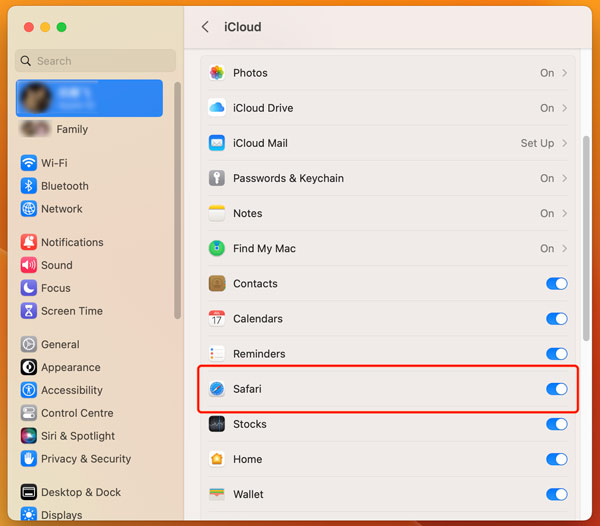
导航至 iCloud 官方网站并登录您的帐户。 点击 应用启动器 右上角的按钮并选择 数据恢复工具。 点击 还原书签 选项并找到您要恢复的特定版本,然后单击 恢复 确认您的操作。
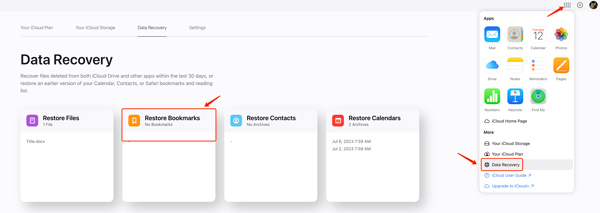
从 Time Machine 备份恢复已删除的 Safari 书签
如果你经常 备份您的 Mac 数据 使用 Time Machine 并拥有包含已删除的 Safari 书签的备份,您可以从 Time Machine 恢复它们。
将 Time Machine 备份驱动器连接到 Mac。 打开 Finder 并转到存储 Safari 书签的位置 ~/Library/Safari/。
单击进入时间机器 时间机器 菜单栏中的按钮。 使用侧面的时间线返回到包含已删除的 Safari 书签的备份。 找到 Safari 文件夹并选择 bookmarks.plist 文件。 单击“恢复”按钮将 bookmarks.plist 文件检索到其原始位置。
使用 Mac 数据恢复恢复 Safari 中的书签
您还可以信赖功能齐全的 Apeaksoft Mac数据恢复 快速恢复 Mac 上已删除或丢失的 Safari 书签。 它可以让您从 Mac、Windows PC、硬盘、闪存驱动器、手机等恢复各种文件,包括 Safari 书签、图片、文档、电子邮件等。
打开Safari书签恢复工具并选择 Mac数据恢复。 点击 Start 开始 按钮继续前进。

勾选您要恢复的数据类型和硬盘。 点击 Scan 扫描 按钮。

找到您要恢复的 Safari 书签,选择它们,然后单击 恢复 按钮。

第 3 部分. 如何在 Safari 中恢复书签的常见问题解答
如何删除 iPhone 上的 Safari 书签?
要管理 Safari 中存储的书签,您可以打开 Safari 应用程序,点击底部的“书签”按钮,单击“书签”选项卡,然后向下滚动以查看您曾经存储的所有书签。 点击右下角的“编辑”,然后点击书签前面的红色 - 按钮将其删除。
我可以在 iPhone 上查看已删除的 Safari 历史记录吗?
iPhone 上没有最近删除的文件夹可用于检查已删除的 Safari 历史记录。 但您可以信赖推荐的 Apeaksoft iPhone数据恢复 找到并营救他们。
在 Mac 上哪里可以查看 Safari 历史记录?
在 Mac 上打开 Safari 应用,点按顶部的“历史记录”菜单,然后选择“显示所有历史记录”选项。 现在您可以查看所有浏览历史记录。
结论
Safari 是数百万 iPhone 和 Mac 用户使用的流行浏览器。 其强大的书签功能允许用户保存和组织他们最喜欢的网站以便于访问。 但是,您可能会错误地删除一些重要的 Safari 书签。 这篇文章给出了详细的步骤 检索已删除的 Safari 书签 在您的 iPhone 和 Mac 上。 当您的书签从 Safari 中删除后,请按照上面的指南将其恢复。 定期备份您的 iPhone 和 Mac 数据并将 Safari 书签与 iCloud 同步将有助于避免未来发生数据丢失事件。



 iPhone数据恢复
iPhone数据恢复 iOS系统恢复
iOS系统恢复 iOS数据备份和还原
iOS数据备份和还原 iOS录屏大师
iOS录屏大师 MobieTrans
MobieTrans iPhone转移
iPhone转移 iPhone橡皮擦
iPhone橡皮擦 WhatsApp转移
WhatsApp转移 iOS解锁
iOS解锁 免费HEIC转换器
免费HEIC转换器 iPhone 位置转换器
iPhone 位置转换器 Android数据恢复
Android数据恢复 损坏Android数据提取
损坏Android数据提取 Android数据备份和还原
Android数据备份和还原 手机转移
手机转移 数据恢复工具
数据恢复工具 蓝光播放器
蓝光播放器 Mac清洁卫士
Mac清洁卫士 DVD刻录
DVD刻录 PDF 转换
PDF 转换 Windows密码重置
Windows密码重置 手机镜
手机镜 视频转换器旗舰版
视频转换器旗舰版 视频编辑
视频编辑 屏幕录影大师
屏幕录影大师 PPT到视频转换器
PPT到视频转换器 幻灯片制作
幻灯片制作 免费视频转换器
免费视频转换器 免费屏幕录像机
免费屏幕录像机 免费HEIC转换器
免费HEIC转换器 免费视频压缩器
免费视频压缩器 免费的PDF压缩器
免费的PDF压缩器 免费音频转换器
免费音频转换器 免费录音机
免费录音机 免费视频木工
免费视频木工 免费图像压缩器
免费图像压缩器 免费背景橡皮擦
免费背景橡皮擦 免费图像升频器
免费图像升频器 免费水印去除剂
免费水印去除剂 iPhone屏幕锁
iPhone屏幕锁 拼图魔方
拼图魔方